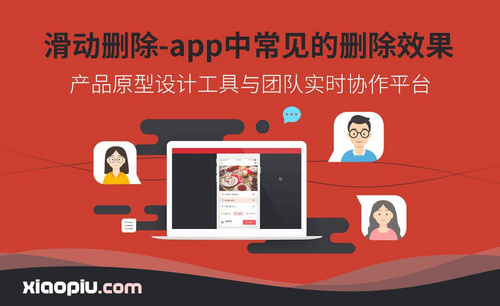ps删除选区
PS这款软件大家应该都听过,但是有很多小伙伴并没有使用过它,大家都应该知道PS的功能很强大,在生活中的应用也非常的多,比如制作海报、处理照片、修改影视作品等等。
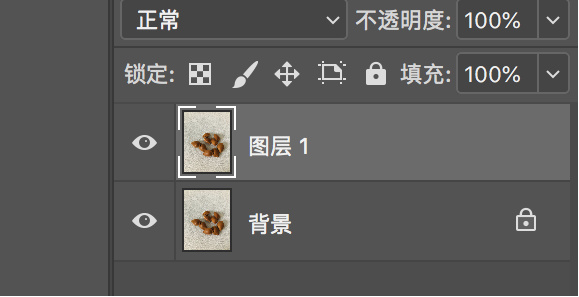
ps删除选区怎么操作?
我们在使用ps时,经常会遇到需要把某张的图片的一部分删除掉,其实使用ps中的选区功能就可以,选区不仅可以用来保存,也能用来删除。那么,ps删除选区到底应该怎么操作呢?今天,小编就来给大家详细介绍一下ps删除选区的操作步骤,有两个方法可以自由选择哦,一起来看一看吧。
方法一:打开ps,选择“矩形选框工具”,在文档中绘制一个矩形选区。
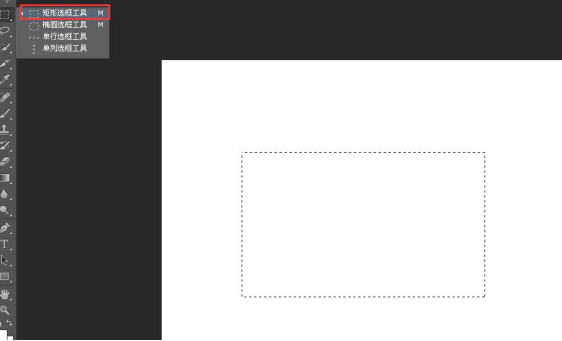
在矩形选区内填充颜色。
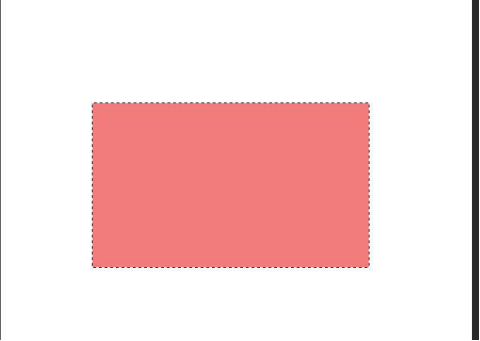
再次选择“矩形选框工具”,框选矩形下面部分。
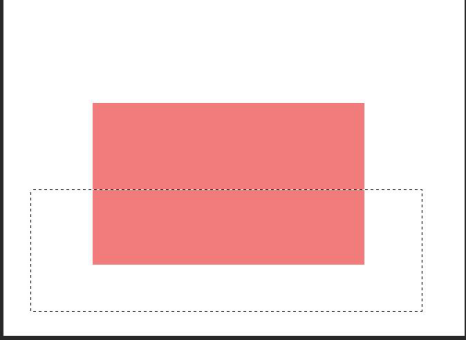
按住“delete键”,出现“填充”窗口,选择“白色”。

最终效果图。
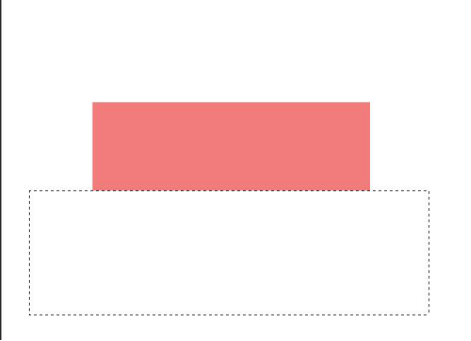
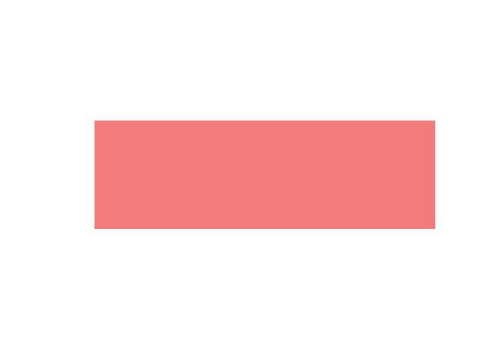
方法二:打开ps,拖入素材,打开通道面板。
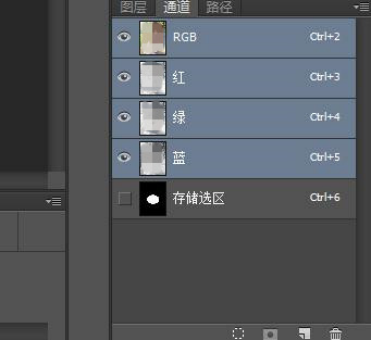
选择储存的选区,点击右下角【删除】按钮。
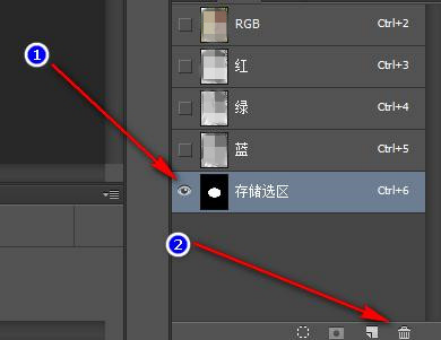
以上就是ps删除选区的具体操作步骤了,你学会了吗?这两个方法其实都很简单,十分适合初学者,但是再简单的操作技巧,只靠看也是学不会的,还是需要多加练习才行。如果你手边现在就有电脑,那么立刻打开它,打开你的Photoshop,按照上面的操作步骤一步一步来试一试吧!
本篇文章使用以下硬件型号:联想小新Air15;系统版本:win10;软件版本:PS(CC2018)。
ps为什么delete删除不了选区?
我们在用ps做图的时候发现自己辛辛苦苦选中的选取却不能删除,你有没有遇到过这种情况呢?下面我就教大家ps为什么delete删除不了选区的具体操作步骤,大家可以认真学习,小伙伴们快来看一看吧!
1.首先,我们打开想要进行操作的图片。
2.其次,用钢笔工具把背景圈出来,在图层上鼠标右键——建立选区,(如图红色圈出部分所示)。
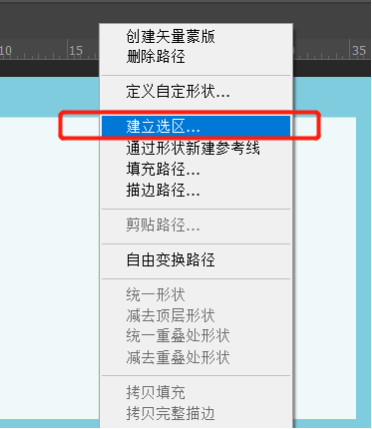
3.然后,点击键盘上的删除键【Delete】,有时候却发现删除不了选区的内容,我们这时候可以看到PS菜单栏下方有一个【建立选区】的选项,点击选区,(如图红色全出部分所示)。
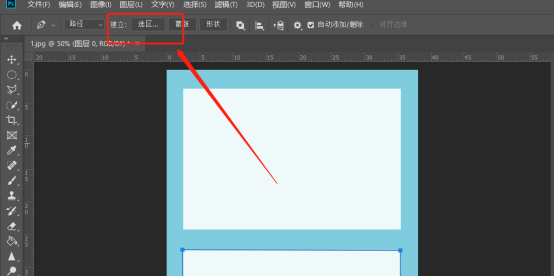
4.弹出建立选区选项框, 什么都不用修改,直接点【确定】。再点击【Delete】就可以删除了,(如图红色圈出部分和箭头指向所示)。
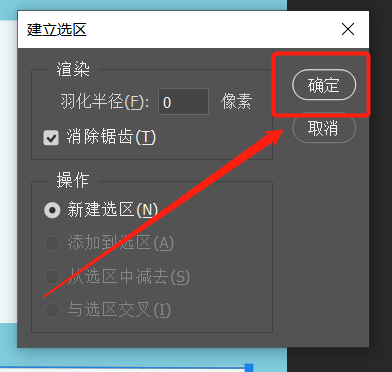
以上4步就是ps为什么delete删除不了选区,怎么解决的具体的操作步骤,小伙伴们可以按照以上的操作步骤按部就班的去操作就可以解决这个问题了,但是大家想熟练掌握这个操作步骤的话就要多重复操作几次,这样就可以掌握的更牢固了。在以后的工作用到PS遇到这样的问题就可以迎刃而解了。最后,希望以上的操作步骤可以帮到你!
本篇文章使用以下硬件型号:联想小新Air15;系统版本:win10;软件版本:PS CC2019。
PS怎么删除选区内容?
PS这款软件大家应该都听过,但是有很多小伙伴并没有使用过它,大家都应该知道PS的功能很强大,在生活中的应用也非常的多,比如制作海报、处理照片、修改影视作品等等。
其实PS功能虽多,但是还有一些基本的功能使用起来还是很简单的,在我们的工作中也是必不可少的。比如我们在拍照的时候,看上了一处美景就随手拍了下来,但是当我们看照片的时候发现图片里有一些其它杂物,影响了我们照片的整体美感。那么我们就需要用PS来把这些不好的杂物给删去,我们怎么删除这些东西呢?接下来我们就一起来学习一下PS怎么删除选区内容。
方法步骤:
第一步:首先我们打开PS软件,打开我们需要的图片。
第二步:按住Command+J键,复制图层。
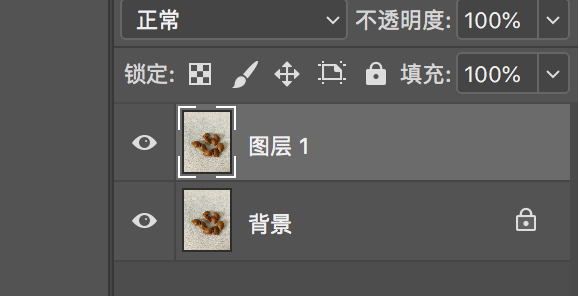
第三步:然后我们在左侧的工具栏中选择【矩形选框工具】,选中我们要删除的内容,如图所示:
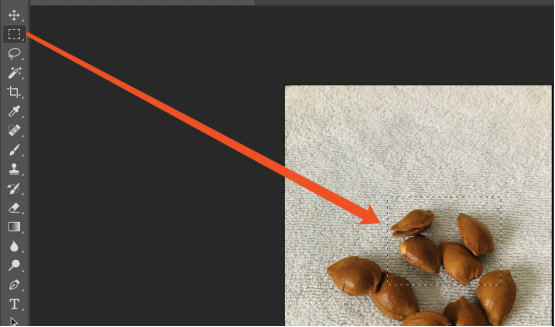
第四步:在上方菜单栏中点击【编辑】,再点击【清除】按钮。
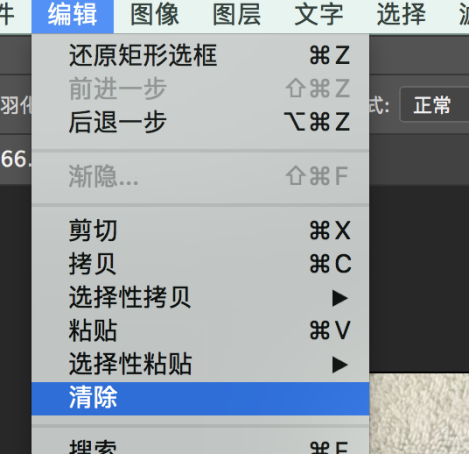
第五步:我们将背景图层关闭,就可以看到删除选区后的效果了。
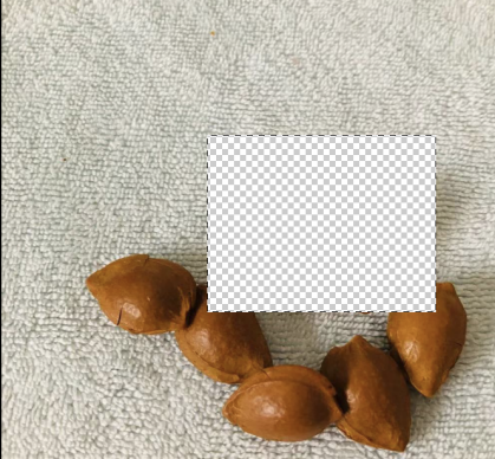
第六步:按Command+D键取消选区,完成操作。
以上就是我今天给大家分享的PS怎么删除选区内容的方法,是不是很简单呢?感兴趣的小伙伴快打开PS跟我一起试试吧。
本篇文章使用以下硬件型号:macbook pro 13;系统版本: macOS Catalina;软件版本:PS CC 2017。